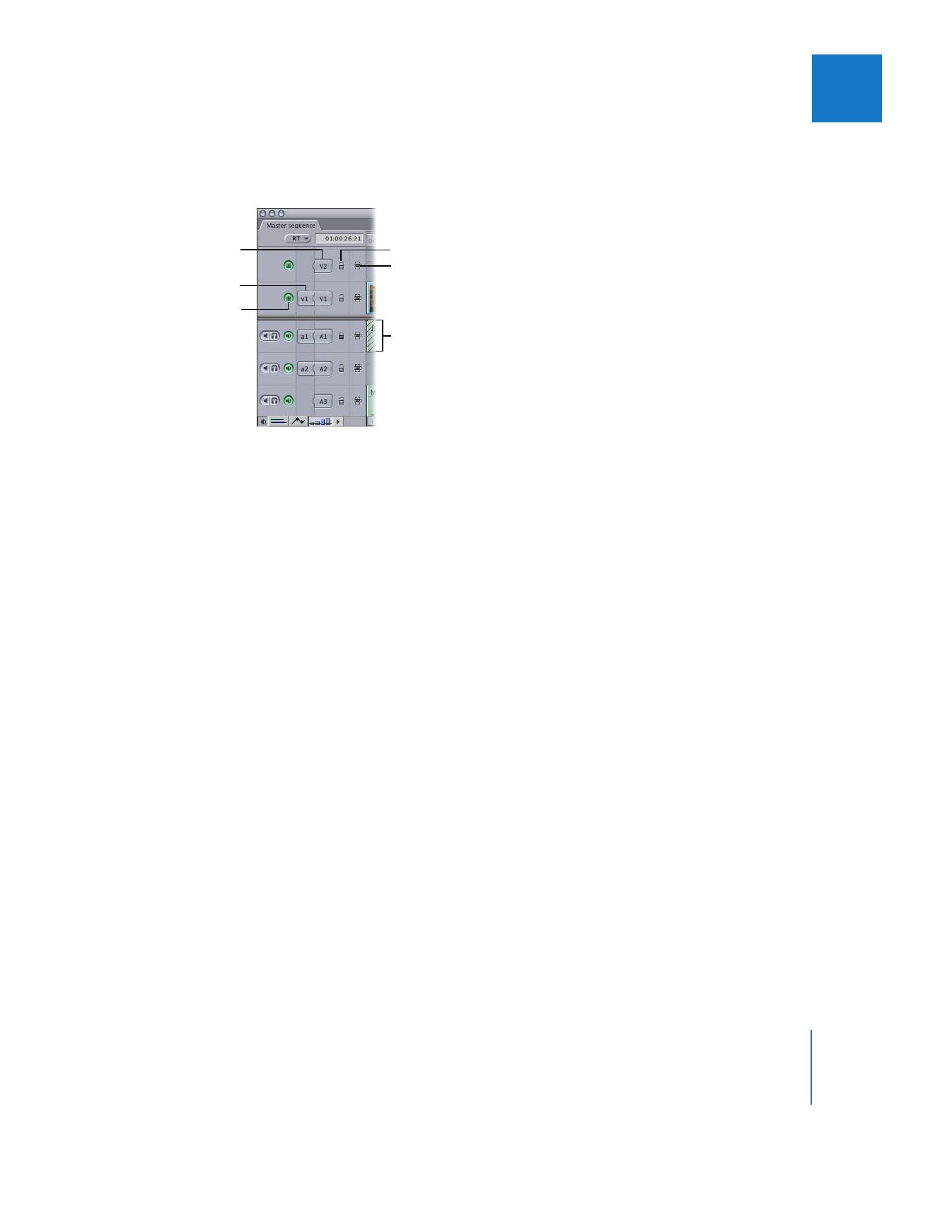
Steuerelemente für den Videoschnitt
Über die Steuerelemente für den Videoschnitt im Fenster „Timeline“ werden die
gewünschten Spuren für den Schnitt und die Wiedergabe ausgewählt und aktiviert.
 Steuerelemente „Quelle“ und „Ziel“: Mit diesen Steuerelementen können Sie Clipob-
jekte des Quellenclips im Fenster „Viewer“ mit Spuren im Fenster „Timeline“ verbin-
den. Sie werden in erster Linie beim Dreipunktschnitt verwendet, um festzulegen,
welche Spuren mit Quellenclipobjekten an welcher Position in Ihre Sequenz
geschnitten werden sollen.
Die Anzahl der verfügbaren Steuerelemente „Quelle“ richtet sich nach der Anzahl der
Clipobjekte des Quellenclips, der gerade im Fenster „Viewer“ angezeigt wird. Beispiels-
weise hat ein typischer DV-Clip gewöhnlich eine Videospur und zwei Audiospuren. In
diesem Fall sehen Sie für den Quellenclip beispielsweise ein Videosteuerelement und
zwei Audiosteuerelemente im Fenster „Timeline“. Wenn Sie aber einen Clip im Fenster
„Viewer“ öffnen, der über ein Videoobjekt und vier Audioobjekte verfügt, werden im
Fenster „Timeline“ entsprechend ein Steuerelement für die Videospur und vier für die
Audiospuren des Quellenclips angezeigt. Weitere Informationen hierzu finden Sie in
Band II, Kapitel 10 „Dreipunktschnitt“.
 Steuerelement „Spursichtbarkeit“: Dieses Steuerelement bestimmt, ob der Inhalt einer
Spur in der Sequenz angezeigt und gerendert wird. Wenn eine Spur deaktiviert ist, wird
sie im Fenster „Timeline“ dunkler dargestellt, der Inhalt bleibt aber in der Sequenz und
kann nach wie vor bearbeitet werden. Bei der Wiedergabe Ihrer Sequenz sind deakti-
vierte Spuren weder im Fenster „Canvas“ noch auf einem externen Monitor zu sehen,
und sie werden auch nicht gerendert oder mit der Sequenz auf Band ausgegeben.
Hinweis:
Renderdateien einer Spur werden gelöscht, wenn die Spur deaktiviert wird.
Sie können veranlassen, dass von Final Cut Pro in einem solchen Fall eine Warnmel-
dung ausgegeben wird, indem Sie die Option „Warnung, wenn die Änderung der
Clipsichtbarkeit Renderdateien löscht“ im Bereich „Bearbeiten“ des Fensters „Benut-
zereinstellungen“ auswählen. Weitere Informationen hierzu finden Sie in Band IV,
Kapitel 23 „Auswählen von Einstellungen und Voreinstellungen“.
Steuerelement
„Spursichtbarkeit“
Steuerelement „Quelle“
Steuerelement „Ziel“
Steuerelement „Automatische Auswahl“
Steuerelement „Spur schützen“
Geschützte Spuren sind schraffiert.
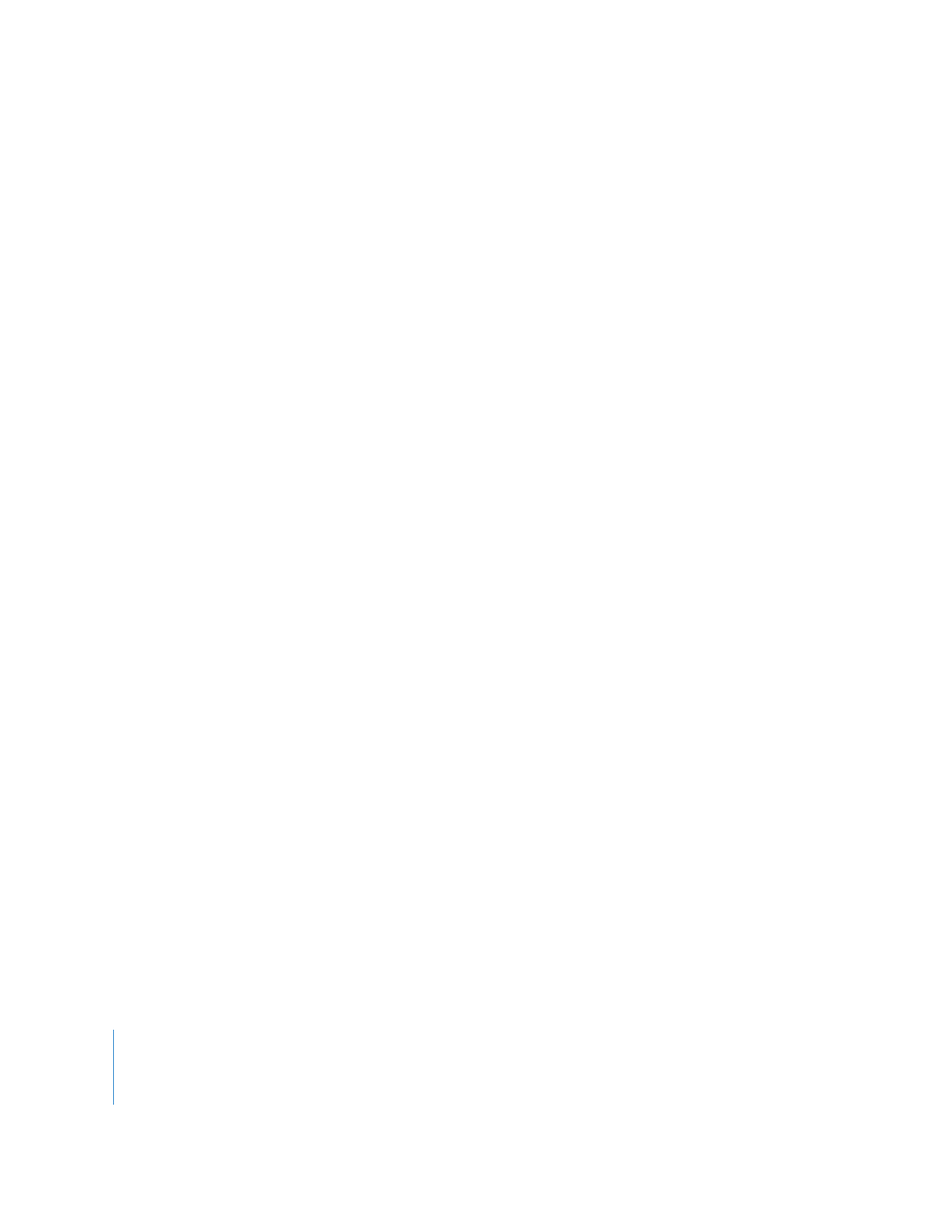
126
Teil II
Informationen über die Final Cut Pro-Oberfläche
 Steuerelement „Spur schützen“: Dieses Steuerelement verhindert, dass der Inhalt einer
Spur bewegt oder geändert wird. Überlagerungen in geschützten Spuren können
auch geschützt werden. Dazu müssen Sie die Option „Überlagerungen geschützter
Objekte mit Stiftwerkzeugen bearbeitbar“ im Bereich „Bearbeiten“ des Fensters
„Benutzereinstellungen“ deaktivieren. Geschützte Spuren werden im Fenster „Time-
line“ mit durchgehender Schraffur dargestellt. Spuren können jederzeit geschützt
und freigegeben werden. Weitere Informationen hierzu finden Sie in Band IV,
Kapitel 23 „Auswählen von Einstellungen und Voreinstellungen“.
 Steuerelemente „Automatische Auswahl“: Das Aktivieren der Steuerelemente für die
automatische Auswahl spezieller Spuren im Fenster „Timeline“ grenzt ein, welche
Spuren von verschiedenen Schnittfunktionen wie „Kopieren“, „Einsetzen“, „Löschen“,
„Gleiches Bild“ usw. betroffen sind.
Hinweis:
Sie können sich die In- und Out-Punkte als Begrenzung Ihrer Schnitte auf
horizontaler (zeitlicher) Ebene und die Steuerelemente „Automatische Auswahl“ als
Begrenzung Ihrer Schnitte auf vertikaler Ebene vorstellen.